文章详情页
怎么ai设计一把刷子
浏览:52日期:2023-12-13 09:27:08
下面给大家介绍的是怎么ai设计一把刷子的方法,喜欢的朋友可以一起来关注好吧啦网学习更多的AI实例教程。
第1步、先看看刷子的效果,
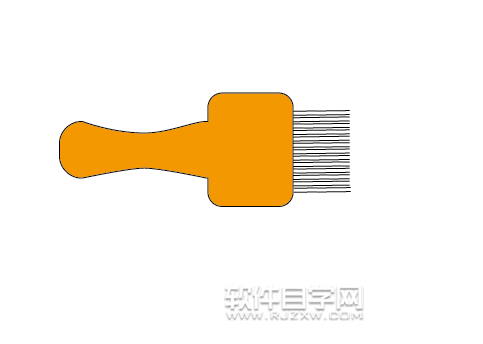
第2步、打开AI软件,新建。效果如下:
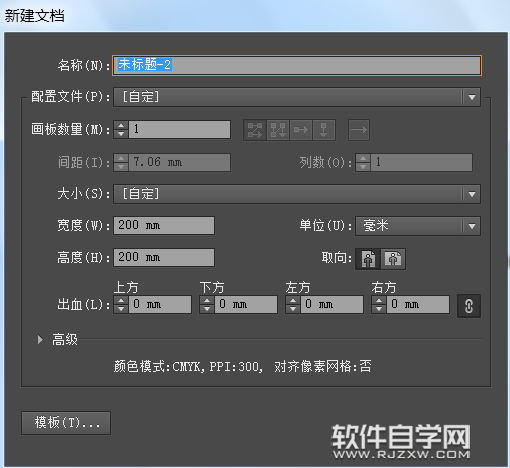
第3步、点击圆角矩形,点击空白处,设置圆角矩形参数。
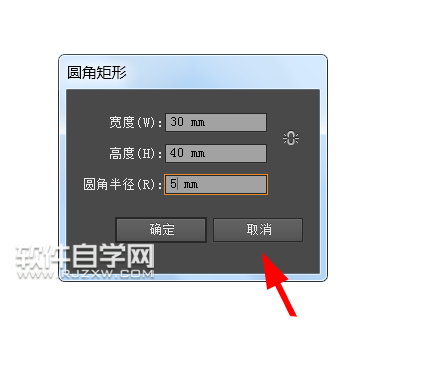
第4步、然后绘制出来一个矩形出来,效果如下:
第5步、同样的方法,设置参数,也是绘制一个矩形出来。
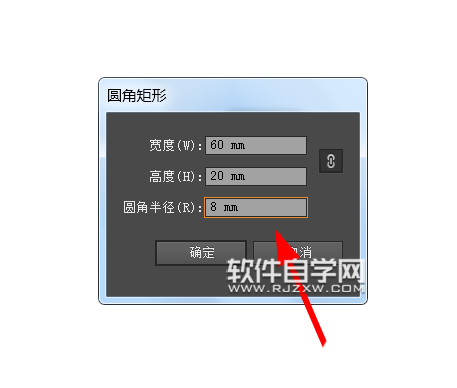
第6步、然后效果就出来了。
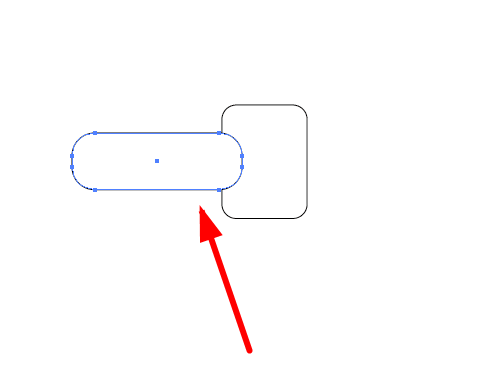
第7步、然后再修改一下圆角矩形,效果如下:
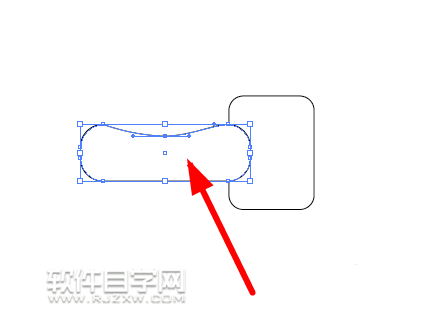
第8步、然后进行合并处理,效果如下:
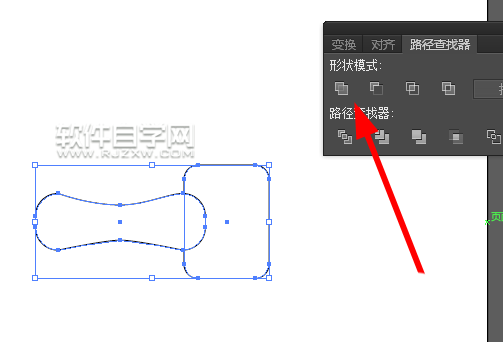
第9步、然后使用直线段工具,绘制长度20的直线。
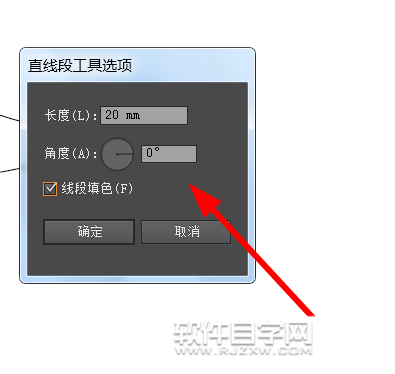
第10步、绘制下面的效果如下:
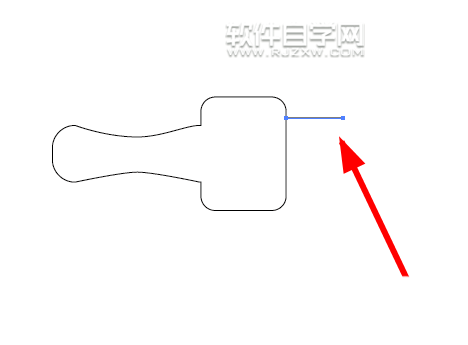
第11步、然后再复制更多的直线出来。
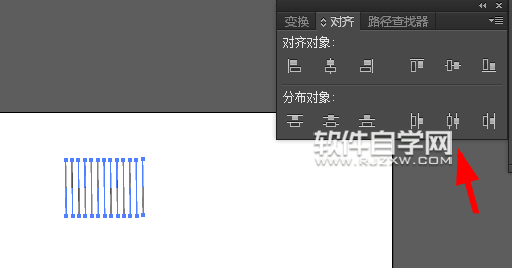
第12步、然后再组合在一起,效果如下:
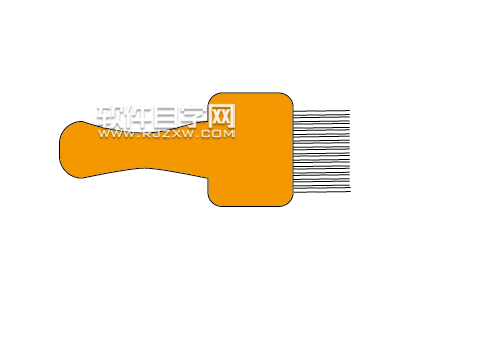
排行榜
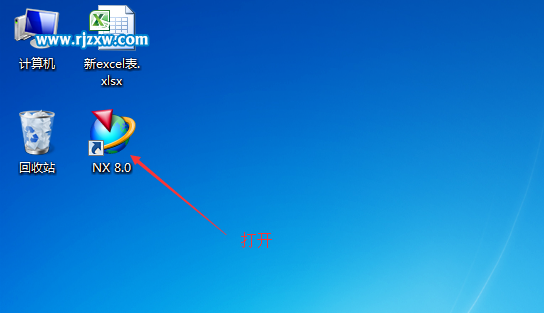
 网公网安备
网公网安备